라인(LINE)은 모바일 메신저를 기반으로 하고 있지만, 컴퓨터에서도 라인 PC버전을 설치하면 모바일 버전과 실시간 연동하여 메신저를 사용할 수 있습니다. 이번 글에서는 라인 PC버전 설치 파일 다운로드 및 설치 방법을 통해 안전한 공식 설치 파일을 다운로드하고, 오류가 발생하지 않도록 컴퓨터에 설치하는 방법까지 설명해 드리도록 하겠습니다.
네이버 라인이란?
네이버 라인(LINE)은 네이버의 일본 자회사인 라인 주식회사에서 2011년 6월 23일 출시한 모바일 메신저 서비스입니다. 라인은 주로 일본과 동남아시아, 중동 등의 세계 100여 개국에서 이용하고 있습니다. 일본에서는 약 9,600만 명, 전 세계적으로 1억 6천만 명 이상이 이용하고 있습니다.
대한민국에서는 카카오톡이 국민 모바일 메신저로 사용하고 있다면, 일본에서는 라인이 국민 메신저로 활용하고 있습니다. 국내에서는 아직 카카오톡 때문에 상대적으로 170만 명 이상이 실제로 사용하고 있습니다.
하지만, 국내에서는 오히려 이용자 수가 늘어나기보다 줄어들고 있는 추세이지만, 일본이나 해외 사용자와 메신저를 나누려고 네이버 라인을 국내에서도 이용하는 분들이 많이 있습니다.
라인 PC버전이란?
라인은 기본적으로 모바일 메신저이지만, 카카오톡 PC버전처럼 컴퓨터에서 사용할 수 있는 라인 PC버전이 존재합니다.
라인 PC버전은 모바일 버전에서 제공하는 대부분의 기능을 컴퓨터에서도 사용할 수 있도록 만든 공식 프로그램입니다. 모바일과 같은 계정을 연동해서 메시지와 파일, 이미지 전송, 음성통화와 영상통화, 대화방 관리 등의 다양한 기능을 컴퓨터에서 사용할 수 있습니다.
특히 라인 PC버전에서는 대용량 파일을 전송하거나 키보드를 사용해서 문자를 편리하게 입력하고, 여러 개의 대화방을 동시에 관리하거나 업무용 기능(스크린샷 즉시 전송, Keep 기능 등)이나 개인용으로 컴퓨터 업무와 병행하여 사용할 수 있습니다.
게다가 모바일 버전과 PC 버전은 서로 실시간 동기화되어 모든 채팅과 데이터를 서로 공유할 수 있어 매우 유용하게 활용할 수 있습니다. QR 코드 로그인, 메일 주소나 전화번호를 사용해서 로그인할 수도 있어 편의성이 매우 뛰어난 장점도 있습니다.
라인 PC버전 설치 파일 다운로드 및 설치 방법
컴퓨터에 라인 PC버전을 설치하는 방법은 2단계로 나누어볼 수 있습니다.
- 라인 PC버전 설치 파일 다운로드
- 라인 PC버전 설치 방법
라인 PC버전을 컴퓨터에 설치하려면, 가장 먼저 네이버에서 제공하는 설치 파일을 다운로드해야 합니다. 비공식적인 설치 파일을 다운로드해서 설치하면 바이러스나 악성 코드에 감염될 수 있기 때문에 라인 공식 홈페이지에서 정식 설치 파일을 다운로드해서 설치하는 것이 안전합니다.
공식 설치 파일을 다운로드했다면, 설치 파일을 실행해서 데스크톱이나 노트북에 라인 PC버전을 설치해야 합니다. 2단계를 차례대로 설명해 드릴 테니 안내에 따라 컴퓨터에 라인을 안전하게 설치하시기 바랍니다.
라인 PC버전 설치 파일 다운로드
라인 PC버전 설치 파일은 네이버 라인 공식 홈페이지에서 다운로드할 수 있습니다. 아래 “라인 PC버전 설치 파일 다운로드” 버튼을 누른 다음 공식 홈페이지에 접속합니다.
LINE 공식 홈페이지 화면 상단에 “서비스” 탭을 누른 다음 서비스 항목에서 맨 첫 번째 “LINE(사람, 정보, 서비스를 연결하는 커뮤니케이션 앱)”에 마우스 커서를 올려놓습니다.
3가지 버튼(App Store, Google Play, Desktop) 중에서 “Desktop” 버튼을 누릅니다.
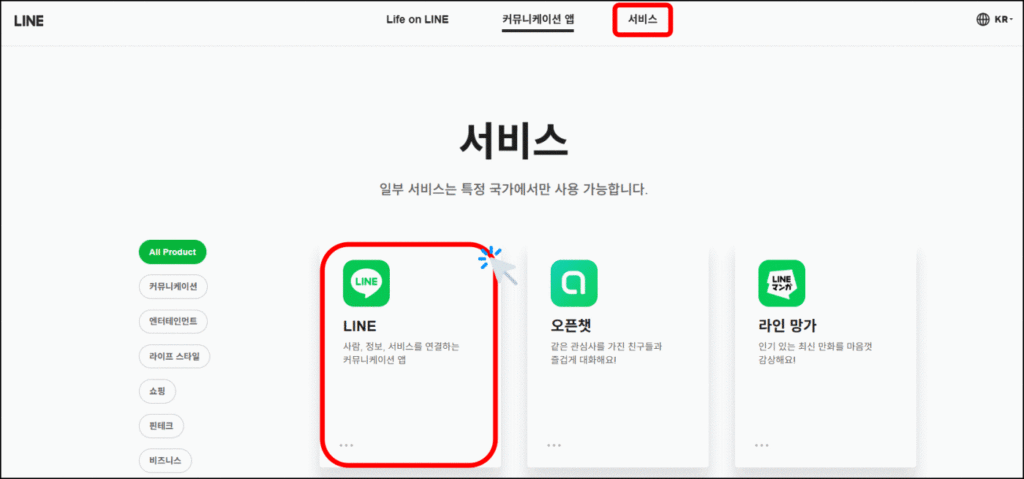
새로운 탭으로 창이 열리고, ‘다른 이름으로 저장’ 창이 실행되면, 라인 PC버전 설치 파일을 저장할 위치를 선택하고, “저장(S)” 버튼을 누릅니다.
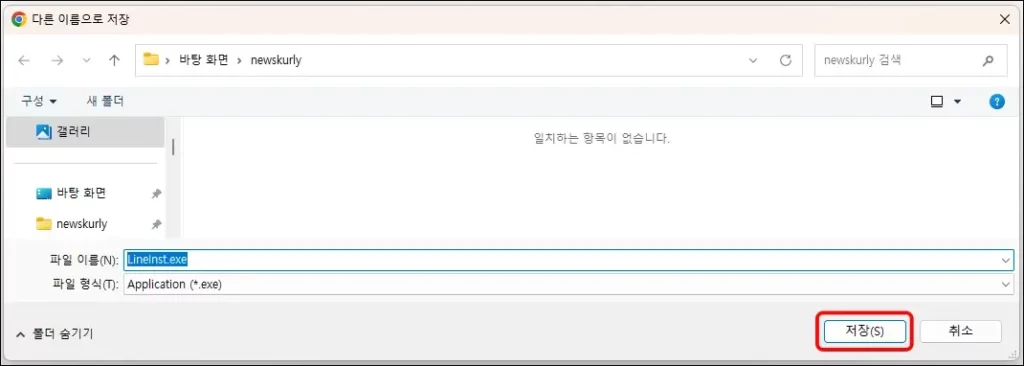
라인 공식 홈페이지에서 다운로드한 설치 파일의 이름은 “LineInst.exe”입니다.
라인 PC버전 설치 방법
라인 PC버전 설치 파일을 다운로드했다면, 이제 설치 파일(LineInst.exe)을 실행해서 컴퓨터에 라인 PC버전 설치를 시작합니다.
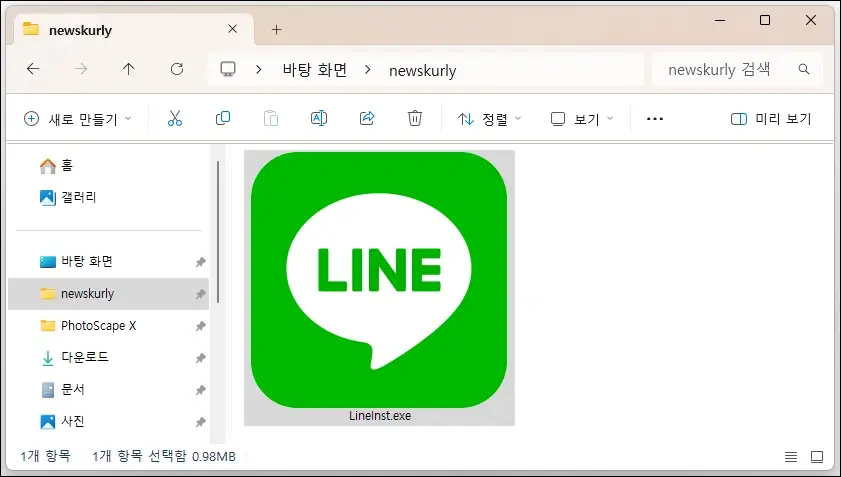
저장한 위치를 찾기 어려울 때는 설치 파일을 바탕 화면에 저장하는 방법을 사용하거나 키보드에서 “윈도우 로고키 + S” 키를 동시에 입력한 다음 검색 창에 “LineInst”을 입력해서 설치 파일을 관리자 권한으로 실행합니다.
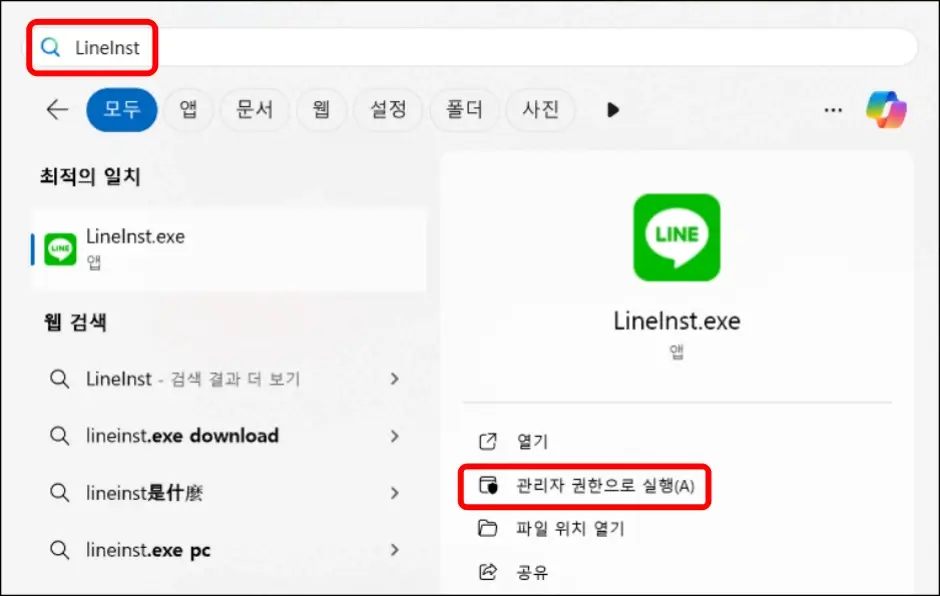
사용자 계정 컨트롤 창이 열리면, 공식 설치 파일이기 때문에 안심하고 “예” 버튼을 누릅니다.
이용 약관에 동의한 다음 “설치” 버튼을 누릅니다.
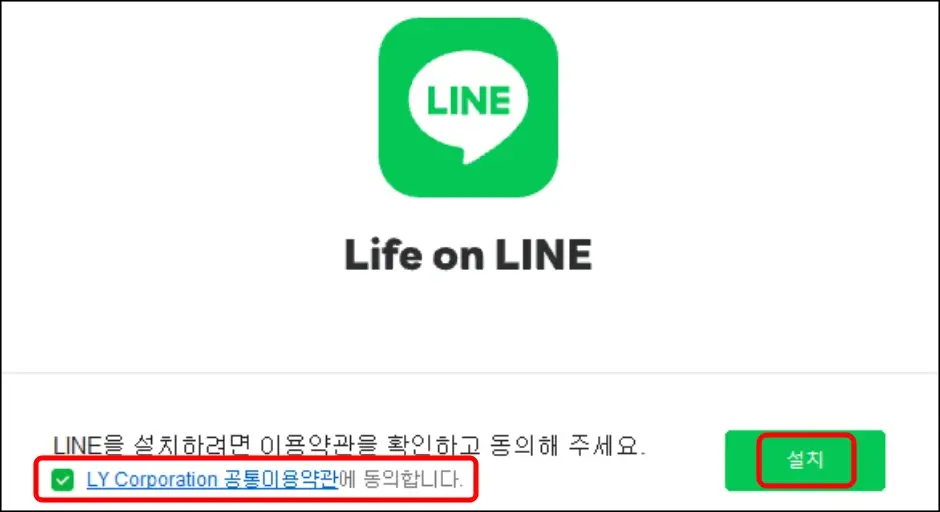
라인 PC버전이 설치되는 동안 잠시 기다립니다.

설치가 완료되면, 라인 로그인 화면이 실행되면 아이디(이메일)와 비밀번호를 입력하거나 “휴대폰으로 로그인” 버튼을 눌러서 휴대전화 번호를 입력해서 로그인을 할 수 있습니다.
또는 라인 모바일 버전에서 QR 코드 리더를 실행한 다음 라인 로그인 화면에 열려 있는 QR 코드 로그인 화면을 스캔해서 로그인할 수 있습니다.
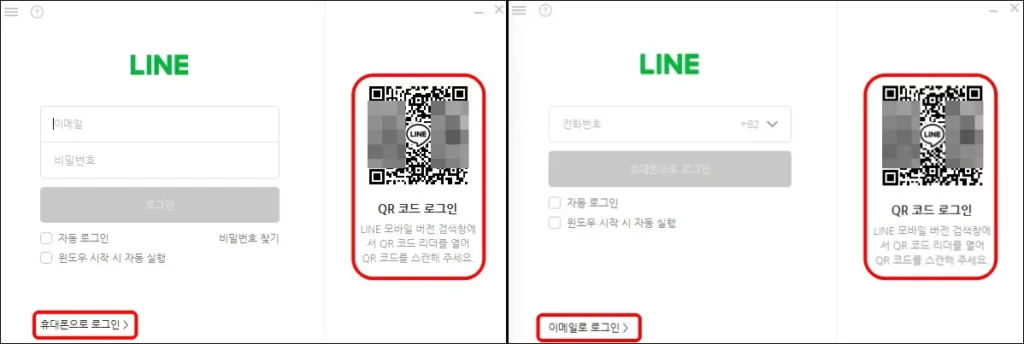
이상으로 라인 PC버전 설치 파일 다운로드 및 설치 방법을 모두 설명해 드렸습니다.
설치 파일을 다운로드하거나 컴퓨터에 설치하는 과정에서 어려운 점은 특별히 없습니다. 다만, 한 가지 주의사항은 앞서 설명해 드렸지만, 꼭 공식 홈페이지에서 설치 파일을 다운로드해야 한다는 점입니다.
물론 바이러스나 악성 코드 등의 리스크 문제도 있지만, 최신 설치 파일을 다운로드해서 설치해야만 별다른 오류 없이 컴퓨터에 원활하게 설치할 수 있기 때문이기도 합니다.
또한, 라인 PC버전은 이메일 주소 로그인, 휴대폰 로그인, QR코드 로그인 3가지 다양한 로그인 방식을 지원하기 때문에 가장 편리한 방법으로 로그인한 다음 라인 PC버전을 사용해 보시기 바랍니다.
라인 PC버전 FAQ
Q1. PC버전에서 모바일 버전과 함께 사용 가능한가요?
A1. 네. 가능합니다. 모바일과 PC에서 동시에 사용할 수 있으며, 모든 채팅과 파일 등의 데이터가 실시간으로 동기화됩니다.
Q2. 라인 PC버전이 컴퓨터에 설치가 안되는데, 해결 방법이 있나요?
A2. 라인 PC버전 설치 파일을 “관리자 권한으로 실행”해서 설치하거나 최신 설치 파일을 네이버 라인 공식 홈페이지에서 다운로드해서 설치해야 합니다.
Q3. PC버전만 단독으로 가입해서 사용할 수 있나요?
A3. 불가능합니다. 라인은 휴대폰 앱을 기반으로 이용할 수 있는 서비스이기 때문에 계정 생성과 인증을 모바일에서 완료한 다음 PC버전에서 로그인 후 이용할 수 있습니다.
Q4. 라인 PC버전을 사용하면, 모바일 버전에 알림이 오지 않는데, 어떻게 해야 하나요?
A4. 별도로 설정할 수 있습니다. 라인 PC버전에서 “설정” > “알림” 메뉴로 들어간 다음 “PC버전 사용 중에는 스마트폰으로 알림을 받지 않음” 옵션을 활성화하거나 비활성화해서 컴퓨터에서 라인을 사용하는 동안에 라인 모바일 버전에서 알림을 받거나 중복 알림을 받지 않도록 설정할 수 있습니다.
Q5. 공용 컴퓨터에서 라인 계정이 로그인되어 있는데, 로그아웃을 할 수 없나요?
A5. 라인 모바일 버전에서 원격 로그아웃을 할 수 있습니다. 라인 앱에서 “설정” > “계정” > “로그인된 기기” 메뉴로 들어간 다음 현재 로그인되어 있는 PC 목록 중에서 “로그아웃” 버튼을 눌러서 공용 컴퓨터에 로그인되어 있는 계정을 원격으로 로그아웃 할 수 있습니다.
Q6. 라인 PC버전에서도 음성 통화나 영상 통화 가능한가요?
A6. 네. 가능합니다. 마이크와 웹캠이 연결되어 있는 컴퓨터라면 PC버전에서도 모바일 버전과 동일하게 무료로 음성 통화와 영상 통화 기능을 사용할 수 있습니다. 또한, 화면 공유 기능도 사용 가능합니다.
인기 많은 최신 글






